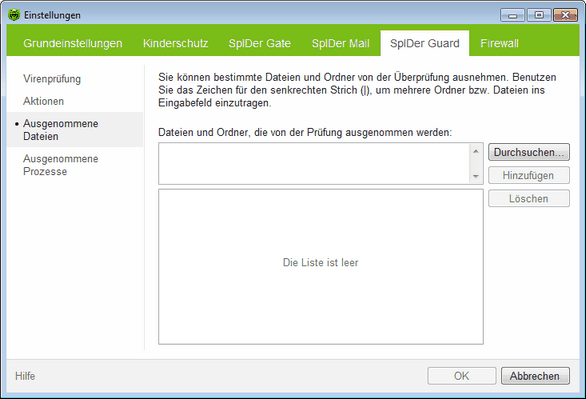|
In diesem Abschnitt wird die Liste der von der Prüfung ausgenommenen Verzeichnisse und Dateien konfiguriert.
Im Feld Dateien und Ordner, die von der Prüfung ausgenommen werden wird eine Auflistung von Verzeichnissen und Dateien zusammengestellt, welche von der Prüfung mit dem SpIDer Guard Wächter ausgeschlossen werden. Dies können die Quarantäneverzeichnisse von Antivirus, Arbeitsverzeichnisse mancher Programme, temporäre Dateien (Swap-Dateien) u.ä. sein.
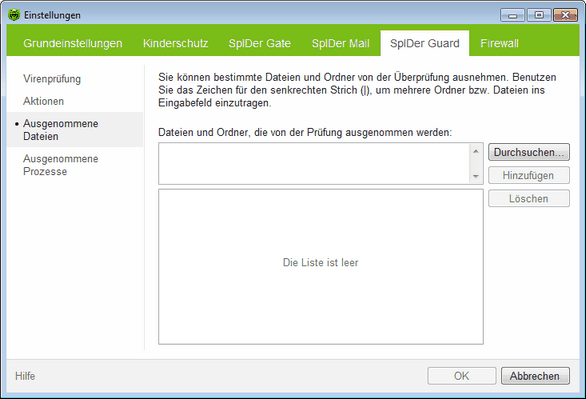 Um nähere Informationen zu einer Einstellung in diesem Abschnitt zu erhalten, klicken Sie auf entsprechenden Fensterbereich in der Abbildung.
Für Informationen über die Einstellungen, die in einem anderen Abschnitt festgelegt werden, klicken Sie auf entsprechenden Abschnittsnamen in der Abbildung.
Im Standardmodus ist die Liste leer. Sie können sowohl bestimmte Verzeichnisse und Dateien zum Prüfungsausschluss zufügen, als auch Masken verwenden, um die Prüfung von bestimmten Dateigruppen zu verbieten.
Ausnahmeliste erstellen
| 1. | Um ein Verzeichnis oder eine Datei zur Ausnahmeliste zuzufügen, führen Sie eine der folgenden Aktionen durch: |
| • | um ein bestimmtes existierendes Verzeichnis oder eine Datei anzugeben, klicken Sie auf den Durchsuchen-Button und wählen Sie ein Verzeichnis oder eine Datei im Standardfenster "Datei öffnen" aus. Sie können den kompletten Pfad des Verzeichnisses oder der Datei manuell im Eingabefeld angeben sowie den Eintrag im Eingabefeld vor dem Hinzufügen zu der Liste bearbeiten; |
| • | um alle Dateien oder Verzeichnisse mit einem bestimmten Namen von der Prüfung auszunehmen, geben Sie diesen Namen in das Eingabefeld ein. Die Angabe des Pfades der Datei oder des Verzeichnisses ist in diesem Fall nicht erforderlich; |
| • | um die Dateien oder Verzeichnisse einer bestimmten Art von der Prüfung auszunehmen, geben Sie eine Maske, die diese Objekte definiert, in das Eingabefeld ein.  Mehr zu Masken Mehr zu Masken |
Eine Maske definiert den gemeinsamen Teil des Objektnamen, wobei:
| • | das Symbol "*" eine beliebige, möglich leere Reihenfolge der Symbole ersetzt; |
| • | das Symbol "?" ein beliebiges, jedoch nur ein Symbol ersetzt; |
| • | die restlichen Symbole der Maske ersetzen nichts und bedeuten, dass sich gerade dieses Symbol auf der jeweiligen Stelle befindet. |
Beispiele:
| • | bericht*.doc – Maske, definierend alle Dokumente von Microsoft Word, deren Namen mit "bericht" beginnen, z.B. die Dateien bericht-februar.doc, bericht121209.doc usw.; |
| • | *.exe – Maske, definierend alle ausführbaren Dateien mit der Erweiterung EXE, z.B. setup.exe, iTunes.exe usw.; |
| • | photo????09.jpg – Maske, definierend alle Dateien der Bilder im JPG-Format, deren Namen mit "photo" beginnen und mit "09" enden, wobei zwischen den beiden Teilstrings genau vier beliebige Symbole stehen, z.B. photo121209.jpg, photomama09.jpg oder photo----09.jpg. |
|
| 2. | Klicken Sie auf Hinzufügen. |
| 3. | Bei Bedarf wiederholen Sie die Schritte 1 und 2, um andere Dateien oder Verzeichnisse hinzuzufügen. Um eine Datei oder ein Verzeichnis aus der Liste der Ausnahmen zu entfernen, wählen Sie das entsprechende Element in der Liste aus und klicken Sie auf Löschen. |
Beispiele für die Festlegung von Ausnahmen:
| • | C:\folder oder C:\folder\** – nimmt alle Dateien im Verzeichnis C:\folder von der Prüfung aus. Die Dateien in Unterverzeichnissen werden überprüft. |
| • | C:\folder\* – nimmt alle Dateien im Verzeichnis C:\folder sowie in allen Unterverzeichnissen auf beliebiger Ebene von der Prüfung aus. |
| • | C:\folder\*.txt – nimmt die *.txt Dateien im Verzeichnis C:\folder von der Prüfung aus. In den Unterverzeichnissen werden die *.txt Dateien überprüft. |
| • | C:\folder\*\*.txt – schließt die Prüfung von *.txt Dateien nur in Unterverzeichnissen auf der ersten Ebene des Verzeichnisses C:\folder aus. |
| • | C:\folder\**\*.txt – schließt die Prüfung von *.txt Dateien in Unterverzeichnissen auf beliebiger Ebene des Verzeichnisses C:\folder aus. In dem Verzeichnis C:\folder selbst werden aber die *.txt Dateien überprüft. |
|